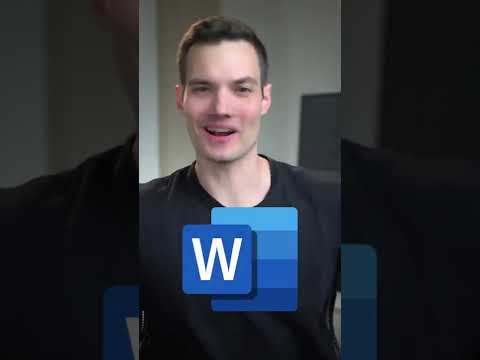प्रतीकात्मक लिंक आपके पीसी पर किसी भी फ़ोल्डर को सिंक्रनाइज़ करने के लिए बेहद उपयोगी हैं। आप किसी प्रकार की कॉन्फ़िगरेशन फ़ाइल को सिंक्रनाइज़ करना चाहते हैं जो कि आपके पीसी पर एक विशिष्ट स्थान पर होना चाहिए, उदाहरण के लिए।
प्रतीकात्मक लिंक 101
विंडोज, लिनक्स और मैक ओएस एक्स में सभी प्रतीकात्मक लिंक बनाने के लिए एकीकृत टूल हैं। एक प्रतीकात्मक लिंक सिर्फ एक "सूचक" है जो किसी अन्य फ़ोल्डर में इंगित करता है। कंप्यूटर पर प्रोग्राम लिंक को देखते हैं जैसे कि यह वास्तविक फ़ोल्डर या फ़ाइलों के समान था।
उदाहरण के लिए, मान लीजिए कि आप ड्रॉपबॉक्स के साथ C: Stuff में सभी फ़ाइलों को सिंक्रनाइज़ करना चाहते हैं, लेकिन आप अभी भी उन्हें C: Stuff में चाहते हैं। आप ड्रॉपबॉक्स फ़ोल्डर में एक प्रतीकात्मक लिंक बना सकते हैं जो सी: स्टफ और ड्रॉपबॉक्स को इंगित करता है C: Stuff फ़ोल्डर के अंदर सब कुछ सिंक्रनाइज़ करेगा।
वैसे भी सिद्धांत है। व्यावहारिक रूप से, कई क्लाउड स्टोरेज सेवाएं अब प्रतीकात्मक लिंक के साथ ठीक से काम नहीं करती हैं। हम अभी भी विपरीत में प्रतीकात्मक लिंक का उपयोग कर सकते हैं, हालांकि। हमारे उदाहरण में, हम पूरे C: Stuff फ़ोल्डर को ड्रॉपबॉक्स के फ़ोल्डर में ले जायेंगे। इसके बाद हम ड्रॉपबॉक्स स्टफ फ़ोल्डर को इंगित करने वाले सी: स्टफ पर एक प्रतीकात्मक लिंक बनायेंगे। ड्रॉपबॉक्स फ़ोल्डर में फ़ाइलों को सिंक्रनाइज़ करेगा और प्रोग्राम जो C: Stuff पर फ़ोल्डर की आवश्यकता है सामान्य रूप से कार्य करेगा। हमने पहली बार इस समाधान को कवर किया जब हमने देखा कि कैसे विंडोज 8.1 पर OneDrive के साथ किसी भी फ़ोल्डर को सिंक्रनाइज़ करना है।

विंडोज
सबसे पहले, कमांड प्रॉम्प्ट विंडो को व्यवस्थापक के रूप में खोलें। विंडोज 8 या 10 पर, विंडोज कुंजी + एक्स दबाएं और कमांड प्रॉम्प्ट (एडमिन) पर क्लिक करें। विंडोज 7 पर, स्टार्ट मेनू खोलें, कमांड प्रॉम्प्ट के लिए एक खोज करें, कमांड प्रॉम्प्ट शॉर्टकट पर राइट-क्लिक करें, और व्यवस्थापक के रूप में चलाएं चुनें।

move “C:PathToExternalFolder” “C:UsersNAMEOneDrive”

मूल स्थान पर एक प्रतीकात्मक लिंक बनाएँ। प्रोग्राम जो उसके मूल स्थान पर फ़ोल्डर की तलाश में हैं, वहां पाएंगे। उनके द्वारा किए गए कोई भी परिवर्तन आपके क्लाउड स्टोरेज फ़ोल्डर में लिखे जाएंगे।
mklink /d “C:PathToExternalFolder” “C:UsersNAMEOneDriveExternalFolder”

लिनक्स
लिनक्स पर, आपको बस एक प्रतीकात्मक लिंक बनाने में सक्षम होना चाहिए एलएनएस आदेश। आपको किसी भी फाइल को चारों ओर स्थानांतरित नहीं करना चाहिए। टर्मिनल खोलें और निम्न आदेश चलाएं:
ln -s /path/to/ExternalFolder ~/Dropbox/
किसी व्यक्तिगत फ़ाइल को सिंक्रनाइज़ करने के लिए, किसी फ़ोल्डर के पथ के बजाय उस फ़ाइल का पथ निर्दिष्ट करें। यदि यह विधि काम नहीं करती है, तो पहले बाहरी फ़ोल्डर को अपने क्लाउड स्टोरेज फ़ोल्डर में ले जाएं, और उसके बाद रिवर्स में एक प्रतीकात्मक लिंक बनाएं - जैसे आप विंडोज पर करेंगे।

मैक ओएस एक्स
आप मैक पर एक ही कमांड का उपयोग कर सकते हैं। सबसे पहले, टर्मिनल विंडो खोलें - कमांड + स्पेस दबाएं, स्पॉटलाइट सर्च डायलॉग में टर्मिनल टाइप करें और एंटर दबाएं। उपयुक्त पथ भरने, निम्न आदेश चलाएं:
ln -s “/path/to/ExternalFolder” “/Users/name/Dropbox/ExternalFolder”
Google ड्राइव उपरोक्त आदेश के साथ बनाए गए प्रतीकात्मक लिंक स्वीकार नहीं करेगा, लेकिन अन्य सेवाएं हो सकती हैं। इस काम को Google ड्राइव के साथ बनाने के लिए, उस फ़ोल्डर को ले जाएं जिसे आप अपने क्लाउड स्टोरेज फ़ोल्डर के अंदर सिंक्रनाइज़ करना चाहते हैं और फिर रिवर्स में प्रतीकात्मक लिंक बनाएं:
mv “/path/to/ExternalFolder” “/Users/name/Google Drive/”
ln -s “/Users/name/Google Drive/ExternalFolder” “/path/to/ExternalFolder”

बाहरी फ़ोल्डर सिंक्रनाइज़ करें
आप इस चाल का उपयोग अपने क्लाउड स्टोरेज फ़ोल्डर के बाहर फ़ोल्डर को सिंक्रनाइज़ करने के लिए भी कर सकते हैं। उदाहरण के लिए, मान लें कि आपके पास सी: स्टफ निर्देशिका है। आपने इसे अपने क्लाउड स्टोरेज फ़ोल्डर में ले जाया है, ताकि आप इसे अपने ड्रॉपबॉक्स फ़ोल्डर और वेब पर "सामग्री" के अंतर्गत एक्सेस कर सकें। यदि आपके पास एकाधिक पीसी पर ड्रॉपबॉक्स सेट अप है, तो आपको ड्रॉपबॉक्स फ़ोल्डर में अपना सामान फ़ोल्डर मिल जाएगा। आप प्रत्येक कंप्यूटर पर एक ही प्रतीकात्मक लिंक बना सकते हैं और आपके सी: सामग्री फ़ोल्डर की सामग्री आपके सभी पीसी पर समान दिखाई देगी।
कुछ तृतीय-पक्ष प्रोग्राम इन सेवाओं के लिए प्रतीकात्मक लिंक बनाने में आपकी सहायता करेंगे, लेकिन आप इसे अपने ऑपरेटिंग सिस्टम में शामिल टूल के साथ कर सकते हैं। हम इस तरह की तीसरी पार्टी की उपयोगिता की सिफारिश करना पसंद नहीं करते हैं जब हम इसकी मदद कर सकते हैं।
कुछ प्रोग्राम आपको क्लाउड में किसी फ़ोल्डर को सिंक्रनाइज़ करने की अनुमति देते हैं। स्पाइडरऑक - यह भी अच्छा है क्योंकि यह पूरी तरह से एन्क्रिप्ट किया गया है, इसलिए वे यह भी नहीं देख सकते कि आप वहां क्या स्टोर कर रहे हैं - उदाहरण के लिए, आपको अपने पीसी पर किसी भी फ़ोल्डर को प्रतीकात्मक लिंक के साथ गड़बड़ किए बिना सिंक करने की अनुमति मिलती है।